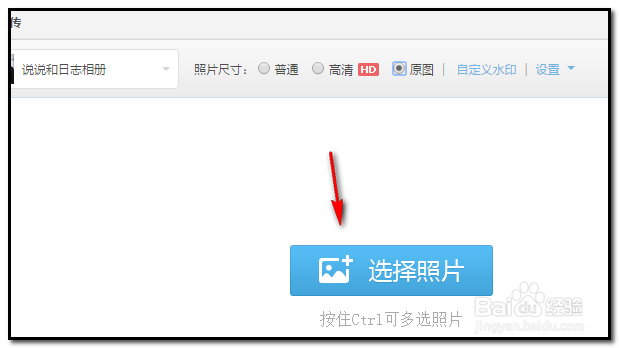1、准备一张要上传到QQ相册的图片;图片尺寸:531X439
2、点击QQ图标,打开QQ面板;再点击QQ空间的图标;如下图所示。
3、进入QQ空间;在QQ空间功能导航这里,点击“相册”;
4、点击“相册”后,进入相册页面;在这里,点击“上传照片”,如下图箭头所指的位置。
5、弹出操作页面;在“照片尺寸”这里,默认是“普通”的,我们要改下,改为点选“原图”;如下图所示。这一步很重要哦,记得一定要盼内溲铫点选“原图”,这样我们以后即使删除了原始图片,还能在QQ相册这里找回图片再次使用图片。
6、点选“原图”后,再点击“上传照片”;弹出图片存放地址,点选要上传的图片,再点“打开”;
7、点“打开”后,图片即显示在上传照片的操作框内,然后,再在左下角点“开始上传”;上传过程中不要删除原始图片。
8、上传成功后,转到另一个页面,在此页面中点击“保存并去查看照片”;如下图所示。
9、转到相册页面,这里显示着刚才上传的图片。然后,光标放在此图片上,点击下。
10、弹出一个大页面。显示着大图片,光标放在此图片上,鼠标右击,弹出的菜单中点“图片另存为”;
11、弹出的框中,设置图片存放的地址,并填写文件名称,再点保存。比如,小编把图片存放在桌面,文件名为“风景1”;
12、图片保存后,回到电脑桌面,光标放在“风景1”图片上,即可看到此图片的尺寸同样是;531X439孀晏弁钾也就是上传到QQ空间相册后,没有改变原图的尺寸。就算原始图片删除了也不用担心以后不能再使用此图片了。